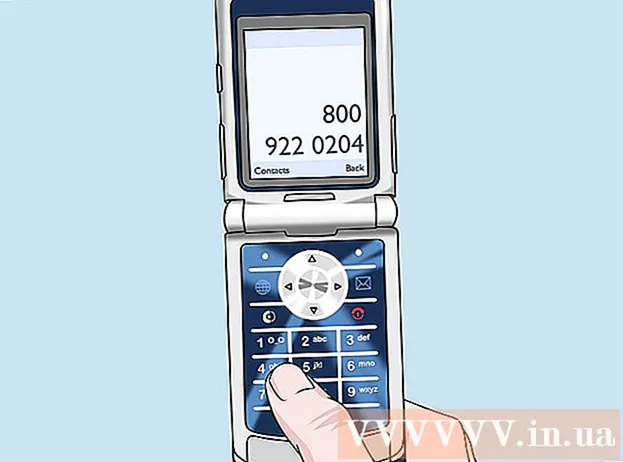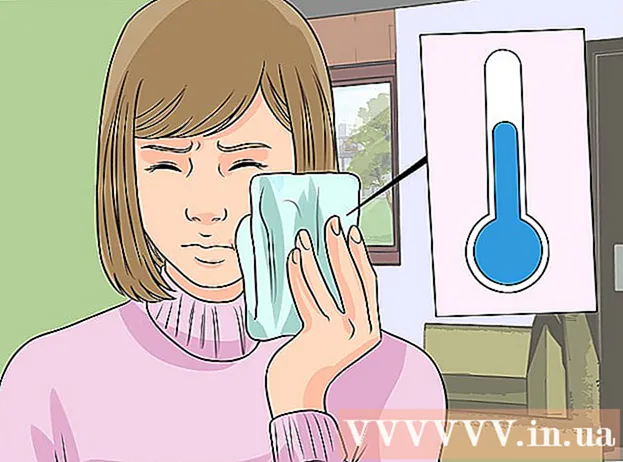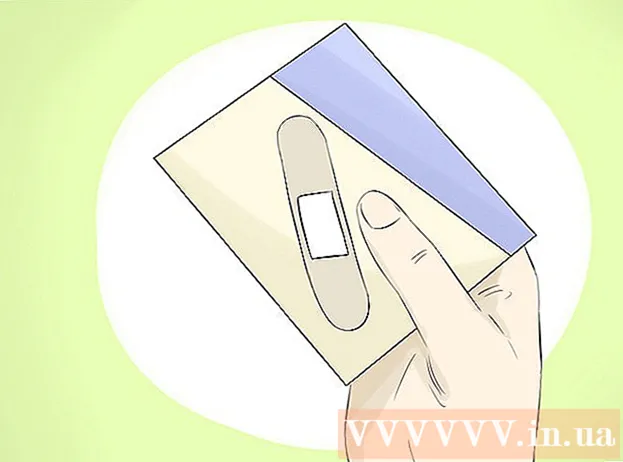Forfatter:
John Pratt
Opprettelsesdato:
9 Februar 2021
Oppdater Dato:
1 Juli 2024

Innhold
- Å trå
- Del 1 av 3: Aktivering av Siri
- Del 2 av 3: Bruke Siri
- Del 3 av 3: Få Siri-lignende funksjonalitet på en iPad / iPad2
- Tips
- Advarsler
- Nødvendigheter
En av funksjonene til nyere Apple-enheter som har mye å gjøre er Siri, en app som kan kjøre spørsmål og kommandoer og fortelle deg hvilken informasjon du trenger. Mens iPhone er i søkelyset når det gjelder Siri, kan du også dra full nytte av Siri på din nye iPad.
Å trå
Del 1 av 3: Aktivering av Siri
 Forsikre deg om at du har en iPad som er kompatibel med Siri. Siri er tilgjengelig på iPad 3 og nyere. Det er ikke tilgjengelig på den første iPad eller iPad 2. Du trenger en internettforbindelse for å bruke Siri. Hvis du har en eldre iPad og fremdeles vil bruke talekommandoer som Siri, kan du klikke her.
Forsikre deg om at du har en iPad som er kompatibel med Siri. Siri er tilgjengelig på iPad 3 og nyere. Det er ikke tilgjengelig på den første iPad eller iPad 2. Du trenger en internettforbindelse for å bruke Siri. Hvis du har en eldre iPad og fremdeles vil bruke talekommandoer som Siri, kan du klikke her. - Du kan prøve å jailbreak en eldre iPad for å installere filene fra Siri, men det er ingen liten sjanse for at dette ikke fungerer. Jailbreaking gjør at garantien utløper umiddelbart og kan være veldig tungvint, spesielt med de nyere versjonene av iOS.Hvis du fortsatt vil prøve det, klikk her.
 Åpne Innstillinger-appen på iPad.
Åpne Innstillinger-appen på iPad. Trykk på "Generelt".
Trykk på "Generelt". Trykk på "Siri".
Trykk på "Siri".- Hvis du ikke har et alternativ for Siri i menyen Generelt, er enheten din for gammel og støtter ikke Siri.
 Sett Siri til "PÅ". Det er flere alternativer for å tilpasse Siri.
Sett Siri til "PÅ". Det er flere alternativer for å tilpasse Siri. - Du kan velge stemmen til en mann eller en kvinne.
- Du kan også velge et annet språk for Siri, inkludert spansk, fransk, mandarin, kantonesisk, japansk, tysk, italiensk og koreansk.
 Aktiver "Hei Siri" (bare iOS 8). Aktivering av denne funksjonen sikrer at du kan starte appen ved å si ordene "Hei Siri", så lenge din iPad er koblet til laderen. Dette kan være nyttig når iPad-en din ligger på skrivebordet eller ved siden av sengen din og lader.
Aktiver "Hei Siri" (bare iOS 8). Aktivering av denne funksjonen sikrer at du kan starte appen ved å si ordene "Hei Siri", så lenge din iPad er koblet til laderen. Dette kan være nyttig når iPad-en din ligger på skrivebordet eller ved siden av sengen din og lader. - Noen brukere har rapportert at denne funksjonen ikke fungerer som den skal. Hvis du har problemer med funksjonen, kan det være bedre å slå den av helt.
Del 2 av 3: Bruke Siri
 Trykk og hold nede Hjem for å aktivere Siri. Du hører et pip og Siris grensesnitt åpnes.
Trykk og hold nede Hjem for å aktivere Siri. Du hører et pip og Siris grensesnitt åpnes.  Still Siri et spørsmål eller ikke en talekommando. Siri vil da søke på nettet, endre innstillingene dine og åpne apper for deg uten at du trenger å gjøre det selv. Hvis du vil ha en oversikt over mulige kommandoer, kan du trykke på spørsmålstegnet "?" ikonet og bla gjennom kommandomenyen.
Still Siri et spørsmål eller ikke en talekommando. Siri vil da søke på nettet, endre innstillingene dine og åpne apper for deg uten at du trenger å gjøre det selv. Hvis du vil ha en oversikt over mulige kommandoer, kan du trykke på spørsmålstegnet "?" ikonet og bla gjennom kommandomenyen. - Snakk høyt og tydelig og sakte først til Siri kjenner igjen stemmen din. Hvis du snakker for fort eller for mykt, vil Siri være mindre i stand til å tolke kommandoene dine.
 Bruker Siri for generell iPad-navigering. Du kan åpne Siri-apper, spille musikk, starte et FaceTime-anrop, sende e-post, finne bedrifter og mye mer. Her er noen grunnleggende kommandoer for å komme i gang:
Bruker Siri for generell iPad-navigering. Du kan åpne Siri-apper, spille musikk, starte et FaceTime-anrop, sende e-post, finne bedrifter og mye mer. Her er noen grunnleggende kommandoer for å komme i gang: - “Åpne kamera” (Hvis du har flere kameraapper installert, blir du bedt om å velge en).
- "Start Facebook" (Du kan bruke hvilken som helst app på iPad med denne kommandoen).
- "Spill sang / artist / sjanger på iPad>"
- Spill av / Hopp over / pause
- "Spill iTunes Radio"
- "Sjekk epost"
- "Ny e-postadresse for navn>"
- “Finn pizza i nærheten av meg”
- Finn nærmeste bensinstasjon
 Bruk Siri til å endre innstillinger og preferanser. Du kan bruke Siri til å endre de fleste av iPad-innstillingene, og eliminere behovet for å søke etter innstillingsmenyen og alternativene selv. Noen av de mer nyttige kommandoene er:
Bruk Siri til å endre innstillinger og preferanser. Du kan bruke Siri til å endre de fleste av iPad-innstillingene, og eliminere behovet for å søke etter innstillingsmenyen og alternativene selv. Noen av de mer nyttige kommandoene er: - Slå på Wi-Fi
- Slå på Ikke forstyrr
- Skru opp / ned lysstyrken
- Slå på lommelykten
- Slå på Bluetooth
- Endre tekststørrelse
 Bruk Siri til å søke på nettet. Som standard vil Siri søke på nettet gjennom Bing-søkemotoren. Hvis du foretrekker å søke via Google, kan du legge til ordet "Google" i søkeordene dine. Du kan også søke etter bilder.
Bruk Siri til å søke på nettet. Som standard vil Siri søke på nettet gjennom Bing-søkemotoren. Hvis du foretrekker å søke via Google, kan du legge til ordet "Google" i søkeordene dine. Du kan også søke etter bilder. - Søk på nettet etter -----
- "Søk på Google etter -----"
- "Søk etter bilder av -----"
 Administrer kalenderen din med Siri. Siri kan legge til datoer i kalenderen din, endre dem og gi deg informasjon om avtaler og datoer.
Administrer kalenderen din med Siri. Siri kan legge til datoer i kalenderen din, endre dem og gi deg informasjon om avtaler og datoer. - “Sett opp møte med navn> kl
- ”Planlegg avtalen min med navn> til dags dato>“
- “Avbryt møtet med navn>”
- "Når er mitt neste møte?"
 Gå til Wikipedia ved hjelp av Siri. Når du søker på Wikipedia med Siri, vil du se introduksjonsbildet (hvis det er et) og første avsnitt. Trykk på resultatet for å lese hele artikkelen.
Gå til Wikipedia ved hjelp av Siri. Når du søker på Wikipedia med Siri, vil du se introduksjonsbildet (hvis det er et) og første avsnitt. Trykk på resultatet for å lese hele artikkelen. - "Fortell meg om -----"
- "Søk Wikipedia etter -----"
 Bruk Siri til å bla gjennom Twitter. Du kan bruke Siri til å svare på tweets fra en bestemt bruker, bla gjennom emner eller sjekke hva som skjer.
Bruk Siri til å bla gjennom Twitter. Du kan bruke Siri til å svare på tweets fra en bestemt bruker, bla gjennom emner eller sjekke hva som skjer. - "Hva er brukernavn> sier?"
- “Søk på Twitter etter -----”
- "Hva sier folk om -----?"
 Be Siri om veibeskrivelse. Siri jobber med kartene dine for å gi deg veibeskrivelse hvor du finner steder du spesifiserer. Du kan gi en rekke kommandoer relatert til navigering og stille spørsmål om reisetid og steder.
Be Siri om veibeskrivelse. Siri jobber med kartene dine for å gi deg veibeskrivelse hvor du finner steder du spesifiserer. Du kan gi en rekke kommandoer relatert til navigering og stille spørsmål om reisetid og steder. - "Hvordan kommer jeg hjem?"
- Vis veibeskrivelse til sted>
- Ta meg til nærmeste minibank
 Eksperimenter med oppgaver. Siri har en enorm liste over kommandoer, med flere som blir tilgjengelige med hver iOS-oppdatering. Prøv å stille spørsmål til Siri for å se hvilke resultater du får. Ofte trenger du ikke en gang å nevne en hel setning, bare nøkkelordene i søket ditt. Siri er spesielt nyttig når det gjelder automatisering av hverdagsoppgaver på iPad, for eksempel teksting, surfing og e-post for å få mest mulig ut av det.
Eksperimenter med oppgaver. Siri har en enorm liste over kommandoer, med flere som blir tilgjengelige med hver iOS-oppdatering. Prøv å stille spørsmål til Siri for å se hvilke resultater du får. Ofte trenger du ikke en gang å nevne en hel setning, bare nøkkelordene i søket ditt. Siri er spesielt nyttig når det gjelder automatisering av hverdagsoppgaver på iPad, for eksempel teksting, surfing og e-post for å få mest mulig ut av det.
Del 3 av 3: Få Siri-lignende funksjonalitet på en iPad / iPad2
 Last ned og installer programvare for talegjenkjenning fra tredjepart. Et av de kraftigste og mest populære programmene for iOS-enheter er Dragon Go!
Last ned og installer programvare for talegjenkjenning fra tredjepart. Et av de kraftigste og mest populære programmene for iOS-enheter er Dragon Go! - Dragon Go! kan brukes i forbindelse med en rekke andre apper, som Google, Yelp, Spotify og mange flere.
- Dragon Diction-tillegget gir deg muligheten til å lage en tekstmelding med stemmen din.
 Trykk og hold nede Hjem-knappen for å gå inn på Dragon Go! for å aktivere. Dette fungerer på samme måte som Siri.
Trykk og hold nede Hjem-knappen for å gå inn på Dragon Go! for å aktivere. Dette fungerer på samme måte som Siri.  Si kommandoen din. Dragon Go! har et bredt spekter av talekommandoer, og kan gjøre nesten alt Siri kan gjøre. Prøv forskjellige kommandoer for å se om du liker det.
Si kommandoen din. Dragon Go! har et bredt spekter av talekommandoer, og kan gjøre nesten alt Siri kan gjøre. Prøv forskjellige kommandoer for å se om du liker det.  Bruk Google Søk-appen. Denne appen har også muligheten til å jobbe med talekommandoer. Trykk på knappen med bildet av en mikrofon (i søkefeltet) for å starte talegjenkjenning. Dette fungerer ikke med apper fra Apple, men du kan bruke det til å søke på nettet og sammen med andre Google-apper.
Bruk Google Søk-appen. Denne appen har også muligheten til å jobbe med talekommandoer. Trykk på knappen med bildet av en mikrofon (i søkefeltet) for å starte talegjenkjenning. Dette fungerer ikke med apper fra Apple, men du kan bruke det til å søke på nettet og sammen med andre Google-apper.
Tips
- Du kan be Siri om å ringe deg med et annet navn, hvis du vil, eller hvis du vil at Siri skal huske at noen er et familiemedlem eller partneren din, slik at du raskt kan sende dem en melding.
- Siri kan startes ved å trykke og holde nede Hjem fra ethvert program og til og med fra låseskjermen.
Advarsler
- Når du prøver å ringe, sende e-post eller sende en melding til en person med et navn som er oppført flere ganger i adresseboken eller lignende navnet på andre kontakter, vil Siri be deg om å bekrefte hvilken kontakt du mener. Forsikre deg om at du snakker tydelig for å unngå å kontakte feil person.
- Forsikre deg om at du snakker tydelig mot toppen av iPad (der mikrofonen er) for best resultat.
Nødvendigheter
- Kompatibel iPad med iOS 6 eller nyere
- Internett-tilkobling